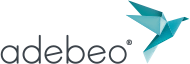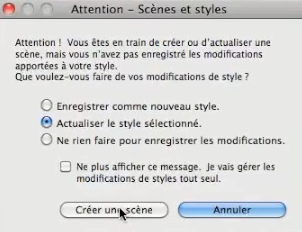Bonjour,
Dans ce nouveau tutoriel, nous allons vous présenter le positionnement de la caméra dans SketchUp. L’essentiel de ce tutoriel est à retrouver dans cette vidéo de notre chaîne Youtube :
Dans notre modèle, plusieurs éléments ont été ajoutés : des radiateurs, des canapés, des lampes, des tables, des chaises, des portes. Mais également des gardes de corps, de la texture sur les murs et sur les corniches, des petits tableaux, des chaussures, des livres, un Ipad… La fenêtre est ouverte, les chaises ne sont pas bien alignées… Nous avons pu donner vie à notre modèle.
Il va alors falloir choisir un point de vue de caméra. Pour cela, nous avons un outil qui s’appelle « positionner la caméra ». Il s’agit du petit bonhomme avec la croix rouge. Nous cliquons dessus, et apparaît ce petit bonhomme. Notre caméra va être positionnée comme si nous regardions à partir de la petite croix rouge. C’est comme si nous nous trouvions à cet endroit précis, que nos pieds étaient sur ce point. Nous cliquons dessus et nous nous retrouvons avec un outil « paire d’yeux ». Cet outil permet de faire pivoter la caméra. Quand nous faisons une rotation avec notre caméra, notre point de vue change.
Dans notre modèle, nous sommes dans une pièce assez grande. La difficulté dans un espace grand, est de voir un peu plus de choses. Pour cela, nous allons utiliser le zoom, mais nous n’allons pas cliquer, nous allons juste voir que lorsque l’on a le zoom, SketchUp nous donne un champ angulaire de 35°. Nous allons, nous, taper 60 et appuyer sur entrée. A ce moment là, nous avons pour le même positionnement de caméra, un champ angulaire beaucoup plus large. Nous voyons plus de choses.
Le champ angulaire humain est de 35° mais pour les modèles, nous pouvons augmenter jusqu’à 60. Nous pouvons monter jusqu’à 120 mais cela fait un peu faux. Lorsque vous avez des cuisines ou des salles de bain, vous pouvez monter un peu plus haut car ce sont des pièces très étroites, mais autrement il vaut mieux limiter.
Nous allons reprendre notre outil « œil » qui nous dit que nous avons une hauteur d’yeux à 168. Si nous tapons 135 cm, nous aurons une hauteur d’yeux qui sera à 1m35.
Le dernier élément à faire pour avoir une jolie vue est d’aller dans « Caméra/Perceptives à deux points ». Vous pourrez alors voir que toutes les lignes sont parfaitement verticales. C’est l’intérêt de la perceptive à deux points. Cependant, dès que l’on va orbiter, nous allons perdre cet effet de perceptive à deux points.
Une fois que nous trouvons le point de vue caméra intéressant, nous allons aller dans « Affichage/Animation/Ajouter une scène ». SketchUp nous demande si nous voulons faire des modifications de styles. Pour l’instant, nous allons répondre « actualiser le style sélectionné » et cliquer sur « Créer une scène ».
Mais nous reviendrons dessus dans le prochain tutoriel. Ce dernier va nous permettre de présenter le concept des scènes.
Merci de laisser votre avis dans le commentaire ci-dessous.